Hinzufügen von Aktivitäten zu Ihrer Unterrichtseinheit mithilfe von Vorlagen
Erweitern Sie Ihre Lektion durch das Hinzufügen von Aktivitätsseiten, damit die Studierenden die von Ihnen unterrichteten Konzepte anwenden können. Es dauert nur wenige Minuten, um eine Vorlage auszufüllen und eine ansprechende Aktivität zu erstellen, die den Schülern hilft, die gelernten Konzepte anzuwenden.
Sie haben die Möglichkeit, eine der folgenden Vorlagen zu verwenden:
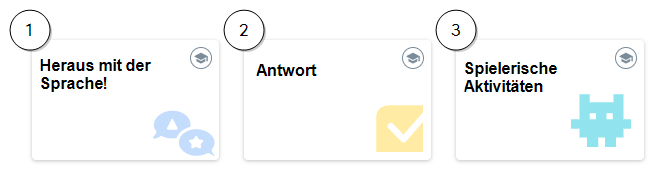
Verwenden Sie „Heraus mit der Sprache!“, um eine Aktivität zu erstellen, die sich hervorragend zum Brainstormen und Sammeln von Ideen eignet.
Verwenden Sie Response, um eine fortwährende Leistungsbeurteilung für die ganze Klasse zu erstellen.
Nutzen Sie spielbasierte Aktivitäten, um aus einer Vielzahl von interaktiven Spielvorlagen auszuwählen, die in der Klasse, in kleinen Gruppen oder individuell gespielt werden können.
Lesen Sie weiter für allgemeine Anweisungen zum Erstellen und Abspielen von Aktivitäten, einschließlich der Wiedergabe von Aktivitäten, die Sie zur individuellen Verwendung auf Schülergeräten und zur gemeinsamen Verwendung am Bildschirm im Klassenzimmer erstellt haben. Oder wählen Sie einen bestimmten Aktivitätsnamen aus dem Menü auf der linken Seite aus, um die Anweisungen zum Erstellen und Spielen dieser Aktivität einzusehen.
Klicken Sie auf
 Neu, um mit der Erstellung einer neuen Unterrichtsdatei zu beginnen.
Neu, um mit der Erstellung einer neuen Unterrichtsdatei zu beginnen.ODER
Um die Aktivität zu einer vorhandenen Unterrichtseinheit hinzuzufügen, öffnen Sie die Unterrichtseinheit im Bearbeitungsmodus, navigieren Sie zu der Seite, der die Aktivität folgen soll, und klicken Sie dann auf Hinzufügen
 .
.Das Fenster Seite hinzufügen wird angezeigt.
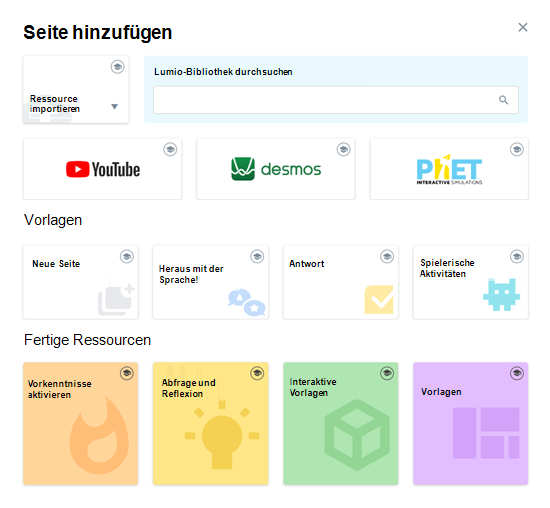
Wählen Sie Heraus mit der Sprache! aus.
Das Fenster "Heraus mit der Sprache!"-Inhalt hinzufügen wird geöffnet.
Folgen Sie den Schritten zum Einrichten einer Shout It Out! Aktivität
Nachdem Sie die Einrichtung der Aktivität abgeschlossen haben, wird die Aktivität auf einer neuen Seite geladen. Nachdem die Seite fertig geladen ist, wird sie im Bearbeitungsmodus geöffnet.
Fügen Sie weitere Seiten hinzu, indem Sie auf
 klicken.
klicken.ODER
Klicken Sie auf Bearbeitung abschließen.
Klicken Sie auf
 Neu, um mit der Erstellung einer neuen Unterrichtsdatei zu beginnen.
Neu, um mit der Erstellung einer neuen Unterrichtsdatei zu beginnen.ODER
Um die Aktivität zu einer vorhandenen Unterrichtseinheit hinzuzufügen, öffnen Sie die Unterrichtseinheit im Bearbeitungsmodus, navigieren Sie zu der Seite, der die Aktivität folgen soll, und klicken Sie dann auf Hinzufügen
 .
.Das Fenster Seite hinzufügen wird angezeigt.
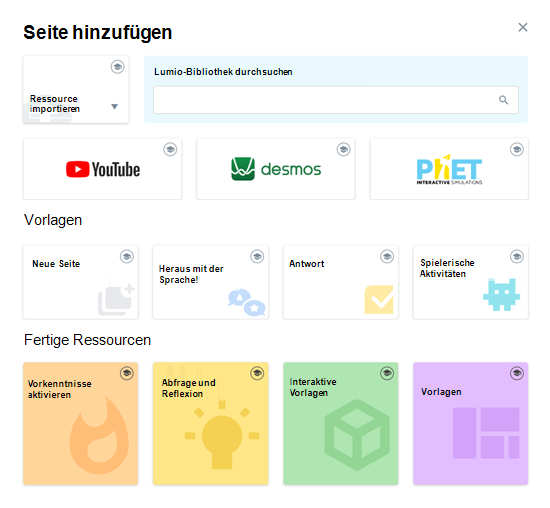
Wählen Sie Antwort.
Befolgen Sie die Schritte zum Einrichten einer Bewertungsreaktion.
Nachdem Sie das Einrichten der Aktivität abgeschlossen haben, erscheint die Meldung Akitvität hinzufügenwenn die Aktivität auf eine neue Seite geladen wird. Nachdem die Seite fertig geladen ist, wird sie im Bearbeitungsmodus geöffnet.
Fügen Sie weitere Seiten hinzu, indem Sie auf
 klicken.
klicken.ODER
Klicken Sie auf Bearbeitung abschließen.
Klicken Sie auf
 Neu, um mit der Erstellung einer neuen Unterrichtsdatei zu beginnen.
Neu, um mit der Erstellung einer neuen Unterrichtsdatei zu beginnen.ODER
Um die Aktivität zu einer vorhandenen Unterrichtseinheit hinzuzufügen, öffnen Sie die Unterrichtseinheit im Bearbeitungsmodus, navigieren Sie zu der Seite, der die Aktivität folgen soll, und klicken Sie dann auf Hinzufügen
 .
.Das Fenster Seite hinzufügen wird angezeigt.
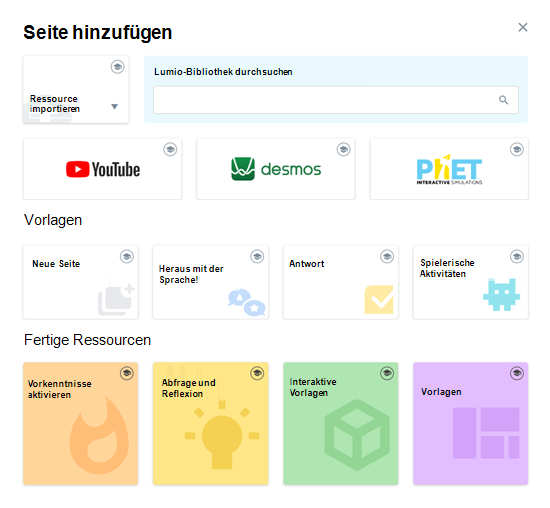
Wählen Sie spielbasierte Aktivitäten.
Das Fenster spielbasierte Aktivitäten öffnet sich.
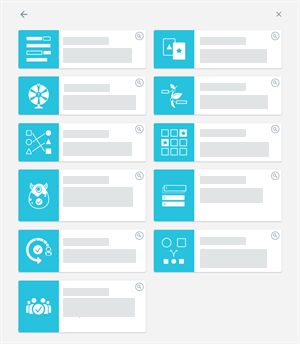
Wählen Sie die Aktivität aus, die Sie erstellen möchten.
Das Fenster Inhalt hinzufügen der Aktivität wird geöffnet.
Im Menü Aktivitäten erstellen und bereitstellen können Sie die von Ihnen gewählte Aktivität auswählen und den Anweisungen zur Erstellung der Aktivität folgen.
Nachdem Sie die Einrichtung der Aktivität abgeschlossen haben, wird die Aktivität auf einer neuen Seite geladen. Nachdem die Seite fertig geladen ist, wird sie im Bearbeitungsmodus geöffnet.
Fügen Sie weitere Seiten hinzu, indem Sie auf
 klicken.
klicken.ODER
Klicken Sie auf Bearbeitung abschließen.
Die Studierenden können die meisten Aktivitäten einzeln auf ihren Geräten oder gemeinsam am Bildschirm im Klassenzimmer abspielen.
Hinweis
Bewertungssitzungen wie (Monster Quiz und Response) und Brainstorming-Sitzungen wie(Shout it Out!) sind die Ausnahme. Sie können nicht einzeln abgespielt werden, da sie erfordern, dass mehrere Studierenden ihre Geräte miteinander verbinden und gemeinsam zur Aktivität beitragen.
Wenn Sie möchten, dass die Schüler die Aktivitäten individuell absolvieren, verwenden Sie das Lektionsschrittmaß, um zu steuern, wie die Schüler mit den Aktivitäten auf ihren Geräten interagieren.
Um das Gruppenspiel an der Klassenzimmeranzeige zu organisieren, können Sie
die Klasse in Teams aufteilen und die Studierenden ihre Hände heben lassen, um Antworten beizusteuern oder Aktionen auszuwählen.
die ganze Klasse zusammen spielen lassen und die Studierenden nach dem Zufallsprinzip aufrufen
mehrere Studierende auswählen, die die Klasse oder ihre Teams repräsentieren, und lassen Sie sie vor die Klasse treten, damit sie abwechselnd die Anzeige verwenden.
Wie auch immer Sie die Aktivität bereitstellen, Sie können Spielelemente wie Buzzer, Zufallsgenerator und Timer hinzufügen, um das Gruppenspiel zu organisieren und zu verbessern.